
Előlap tervezése OOO-ban
2008-01-04
Ez most egy olyan próbálkozás, amivel elsősorban az Open Office Org-ban rejlő lehetőségeket szeretném bemutatni. Talán sokak számára ismert, hogy az OOO szabadon letölthető, és cégszerű használatra is ingyenes. Fut Windows és Linux alatt is. Most a rajzoló moduljának (Draw) használatát ismerhetjük meg. Másrészt bemutatom, hogyan készíthetünk berendezéseinknek pofás előlapot. Én azért is szeretem az OOO-t, mert az MS Office-szal szemben, tizedmiliméterre pontosan dolgozik. (Arról nem is beszélve, hogy MS-ben nincs is vektorgrafikus rajzoló). Példáúl kapok egy A4-es lapot öntapadós címkékkel, akkor OOO-ban simán megtehetem, hogy a megfelelő méreteket lemérve, megrajzolom a rácsot, beleírkászom amit kell, és kinyomtatva a címkékben pontosan a helyükre kerülnek a felíratok. Tudom, hogy az OOO nem AutoCad, nem is CorelDraw, de azon kívül, hogy ingyen van, használhatjuk egyszerű tervrajzok készítéséhez, mérethelyes ábrák nyomtatásához is.
A kiszemelt készülék, az új fejhallgató erősítőm volt. Alkatrész halmokat vásároltam, kaptam egy gusztusos dobozt is. Szépen kirakosgattam a dobozra az alkatrészeket, hogy lássam hogyan lehet majd belegyömöszölni.

Itt az előlap látható. Mivel kis teljesítményű (<20W) készülékről van szó, nem kell hozzá hálózati kapcsoló, és biztosíték gyanánt is megelégszem a trafókba épített olvadószállal. Bal szélen két aranyozott RCA aljzat lesz a bemenet. Középen szeretném elhelyezni a hangerő szabályozó potit. Jobb oldalra kerülne a kimenet. Szeretnék beépíteni egy 6,5 és egy 3,5 mm-es Jack aljzatot, mivel mostanában mindkét csatlakozóval készítenek fejhallgatókat.

Ha már feltelepítettük az OOO-t a gépünkre, akkor általában jobbra lent (Win), ott figyel a két szálló madarat ábrázoló kék ikon. Erre, az egér jobb gombjával klikkeljünk, és a felugró menüből válasszuk a Rajz-ot.
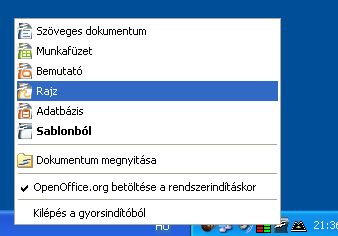
Az alábbi képernyő jön be. A bal szélén lévő dia néző ablakot mindjárt be is csukhatjuk, az ablak jobb felsősarkában lévő X-re kattintva.
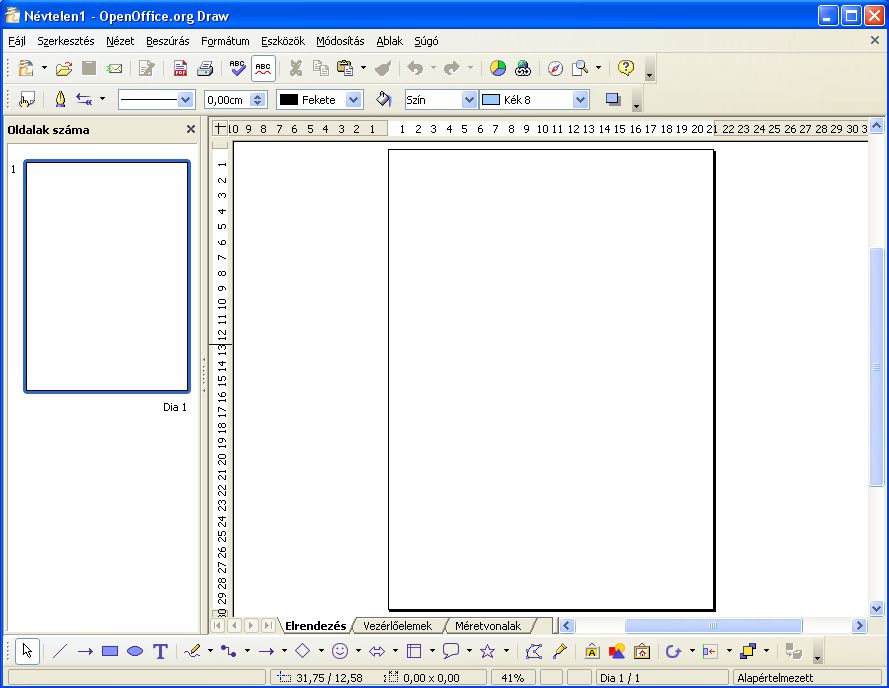
A menüből válasszuk az eszközök oszlopot, abból pedig a beállításokat. A megjelenő panelen válasszuk az alábbiak szerint a Rács beállítására vonatkozó ablakot. Pipáljuk ki a Látható rácsozatot, majd az albeosztásokat állítsuk 9 pontosra. Igy olyan rácsozathoz jutunk, amelyikben 1cm-ként van egy pontozott vonal, és ezen belűl 1mm-es pontossággal tudunk mozogni. Ha példáúl 19 pontosra állítjuk az Albeosztást, akkor 0.5mm pontos beosztást kapunk. A Rácshoz illesztés bepipálásával a program a rácspontokra húzza majd a mutatót (nyilat).
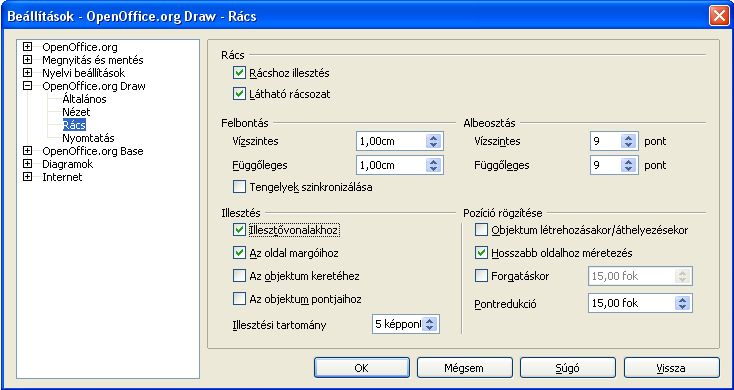
A menü altt lévő ikonsorból válasszuk a nagyításért felelős ikont. A legördülő menüből válasszuk a +-szal megjelölt nagytót. Ezt választva, a rajzlapunkon keretezzünk be egy területet, ezt fogja akkorára nagyítani a program, amekkorában az a képernyőn elfér. (Gyakorlásképpen próbáljuk ki a többi lehetőséget is.)
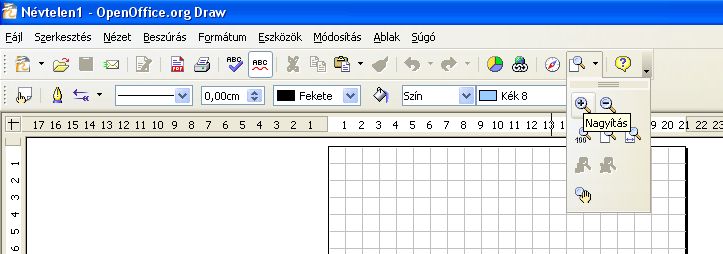
Ismerkedjünk meg a segédvonalakkal. Nagy segítséget nyújtanak rajzolás közben. A különböző rajzolt elemek hozzájuk rgadnak, segítenek őket egymáshoz igazítani. Segítenek határokat kijelölni. Úgy tehetünk szert segédvonalra, hogy a nyíllal álljunk a lap szélén lévő vonalzóra, nyomjuk le az egér bal gombját, majd húzzuk be a rajzoló területre. Az alábbi ábrán, már ki is jelöltem az előlap bal felső sarkát.
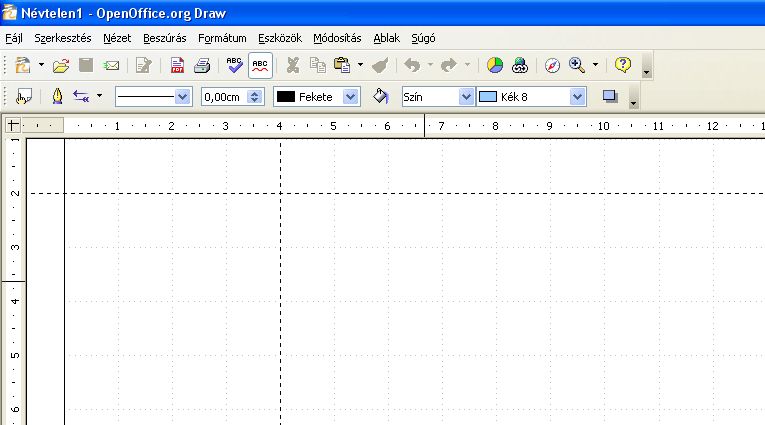
További segédvonalakkal kijelölöm az előlap széleit. Ha jobban megnézzük a dobozról készült fényképet, láthatjuk, hogy a sarkokban összeszereléshez kis oszlopokat helyeztek el, amik meggátolják, hogy az előlap teljes szélességét kihasználjuk. Ezért a használható területet szintén segédvonalakkal jelöljük ki. A bal alsó sarokból a kis téglalapot kiválasztva, rögtön berajzolhatjuk a téglalapot. A téglalpot kijelölve hagyva, a fent látható értékeket kellene beállítani! A kontúr legyen folyamatos vékony vonal, a vastagsága legyen 0, a szine fekete. A kitöltés legyen Szín, a szine legyen 10%-os Szürke. (Gyakorlásképpen próbáljuk ki milyen lehetőségek vannak még.)
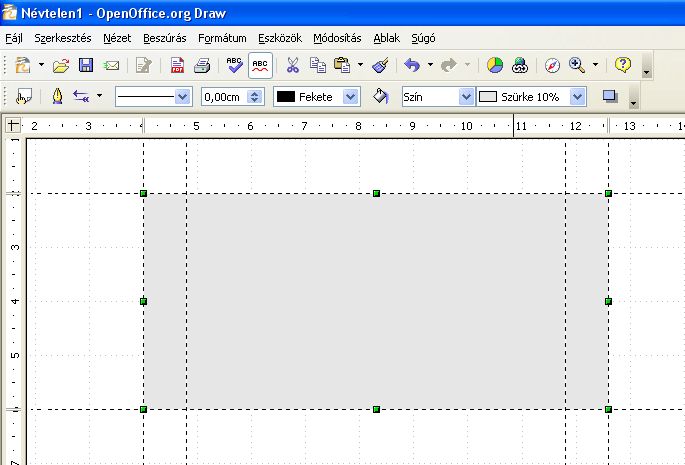
Most elkészítjük az egyik RCA aljzatot. Az alkatrészt egy másik lapon készítjük el, majd átmásoljuk ide. Az alábbi képernyőképnek megfelelően nyitunk egy új lapot.
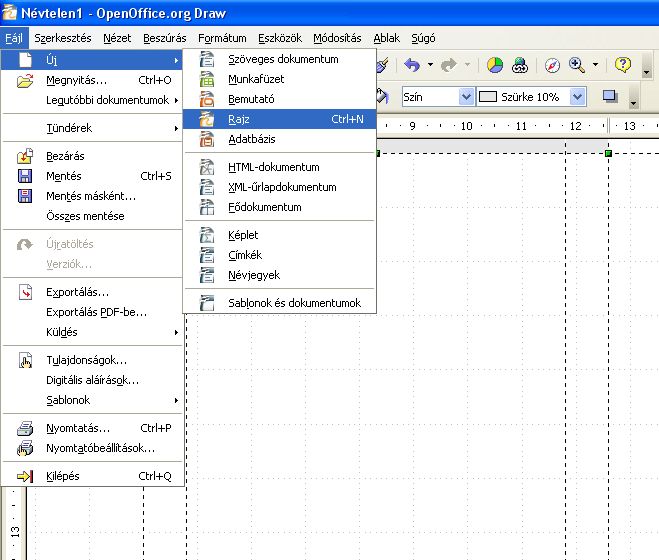
A rács albeosztását megnöveltem 19 pontra, vagyis 0,5 mm-re. Néhány segédvonallal kijelöltem a szükséges méretet, majd az alúl található rajzoló eszköztárból az elipszis/kör eszközzel elkészítettem a megfelelőnek látszó kört.
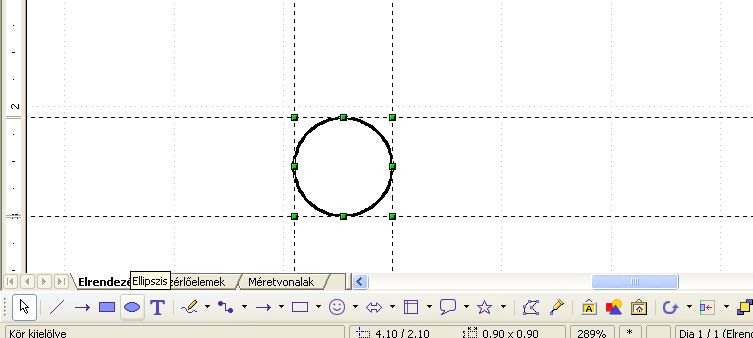
Azután elkészítettem a további köröket.
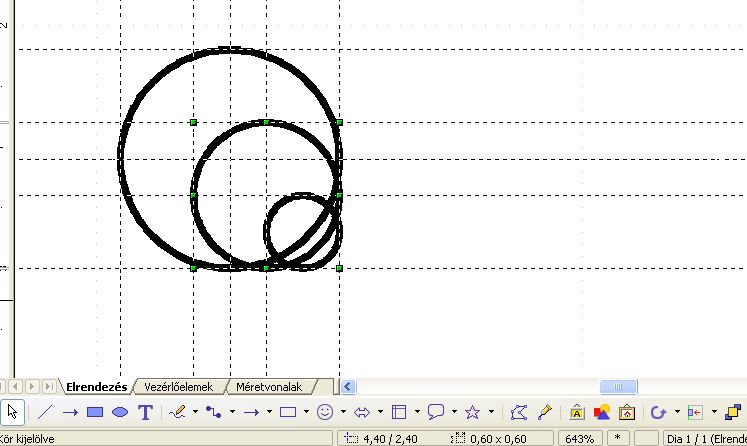
A legnagyobb kör az aranyozott peremet igyekszik reprezentálni, ezzel a sárgás szinnel. Szépen egyenként beállítható a körök kontúrjának vastagsága, a kontúr szine, a kitöltés szine. A középső kör szine piros, ez a színes műanyag gyűrűnek felel meg, a lyuknak pedig a legkisebb fekete kör.
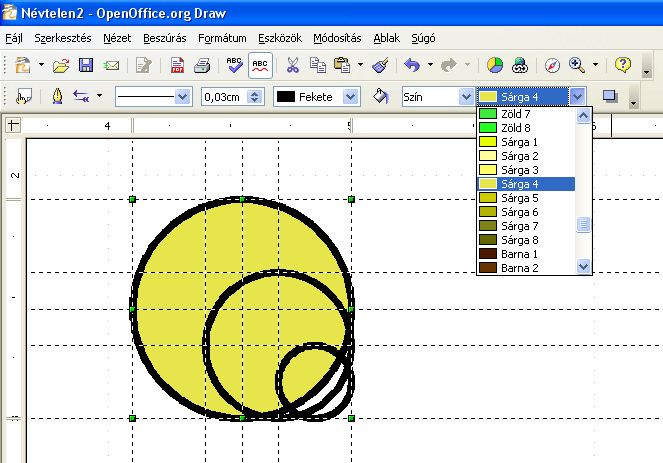
Meg kell változtatni a körök fedési sorrendjét. Ezt az alsó ajzoló eszköztárból az alábbi ikonok segíítségévél tudjuk megváltoztatni.
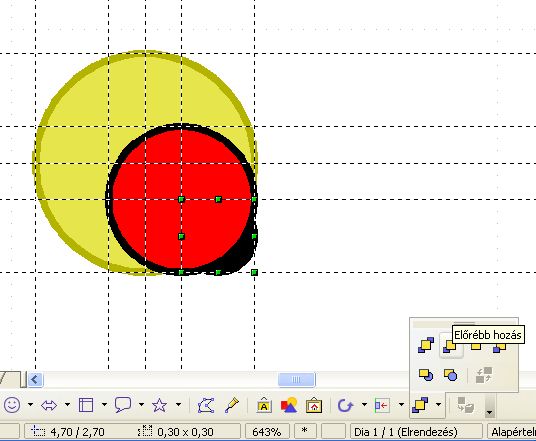
Most már jó a sorrend, a körök koncentrikusan rendezve lettek. A következő lépés, hogy csoportosítás menüponttal összekapcsoljuk őket egy alkatrésszé, egy elemmé.
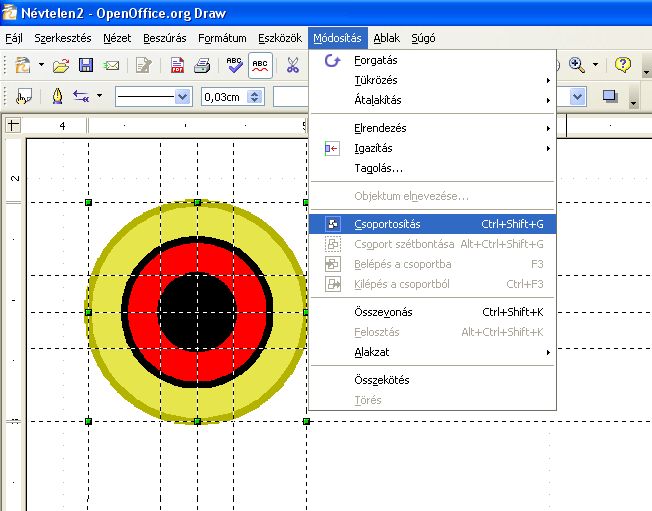
Az alkatrészünkre a jobb egérgombbal klikkelve most már a hozzátartozó menü bukkan elő. Ebből válaszzuk a Pozíció és méret menüpontot.
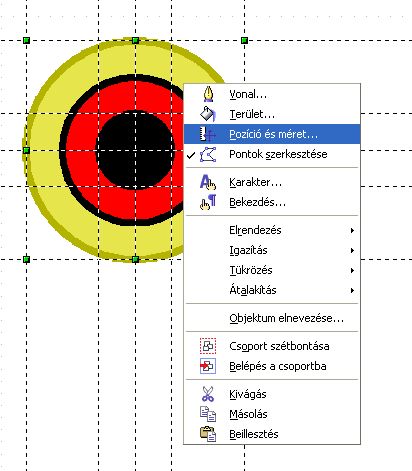
Pipáljuk ki a Méret kockát. Így majd használat közben nem fog az alkatrészünk mérete megváltozni.
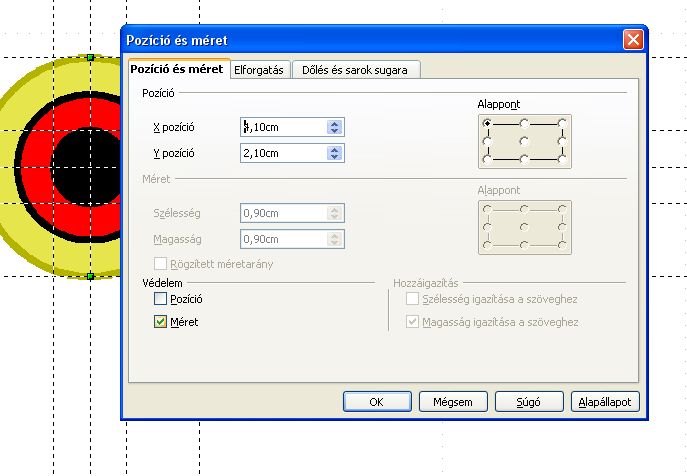
Az alkatrészünket kijelöljük, a másolás gombbal kirakjuk a vágólapra, majd lépjünk át a másik rajzlapra, amelyiken az előlapot rajzoltuk meg. A beillesztés gombbal tegyük rá az alkatrészt, majd a bal egérgombot rajta lenyomva tartva, a kívánt helyre vonszolhatjuk. Újabb két segédvonalat tettem fel, ahová az RCA aljzatokat szándékozom majd elhelyezni.
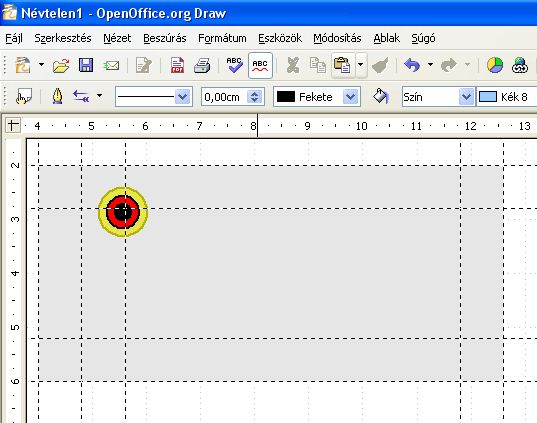
Visszatérve az alkatrész szerkesztő lapunkhoz, szétbontjuk a piros RCA aljzatunkat, hogy módosíthassuk.
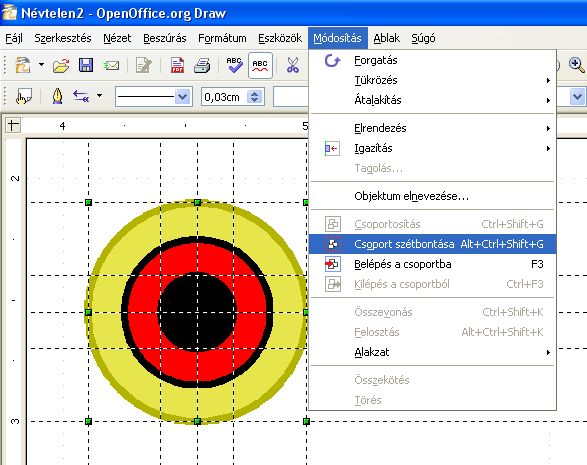
A piros színű gyűrű kitöltését módosítsuk sötétszürkére, majd újre egybezárhatjuk a Csoportosítás funkcióval. Zároljuk a méretét, majd jobb klikk és másoljuk ki az új alkatrészünket.
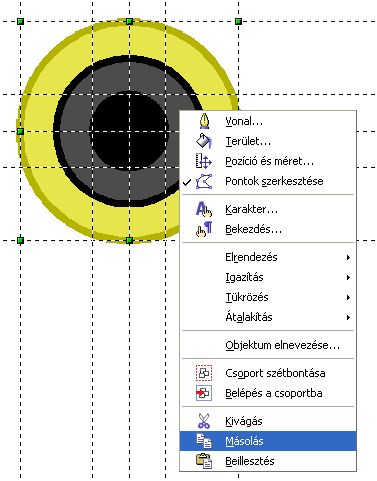
Szépen rápöttyenthetjük az előlapunkra.
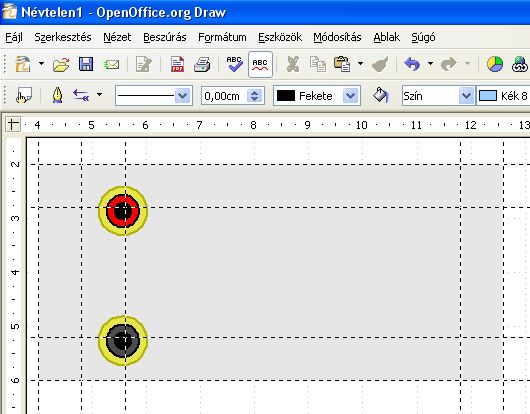
Következő alkatrész a poti forgató gombja. Ez eredetileg ezüst színű, 20mm átmérőjű, a pereme 45 fokban le van törve.
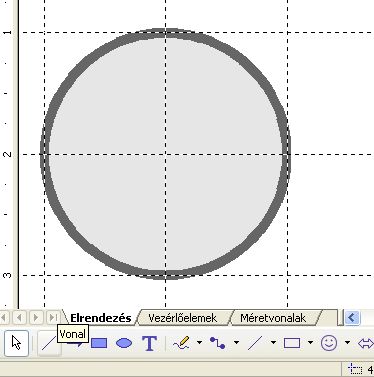
Továbbá egy szép vastag fekete csík mutatja rajta, éppen milyen állásba tekertük.
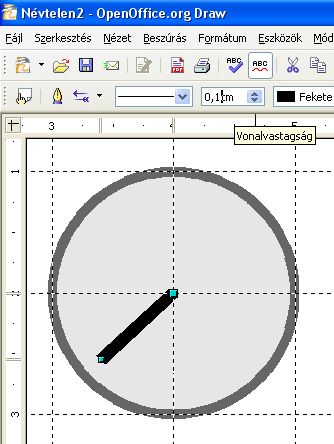
Ezt az alkatrészünket is egybezárjuk a Csoportosítás funkcióval, majd elhelyezzük az előlapon.
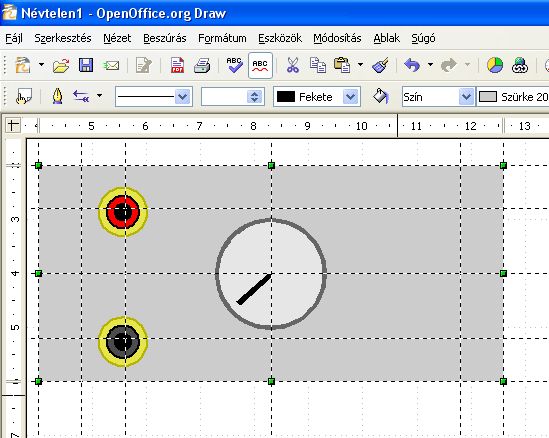
Jó lenne feltenni a háttérbe azt is, hogyan helyezkedik el a gomb mögött a potenciométer. Mekkora a tényleges helyfoglalása? Ezt egy kör, egy téglalap és három kis téglalapból hozzuk össze.
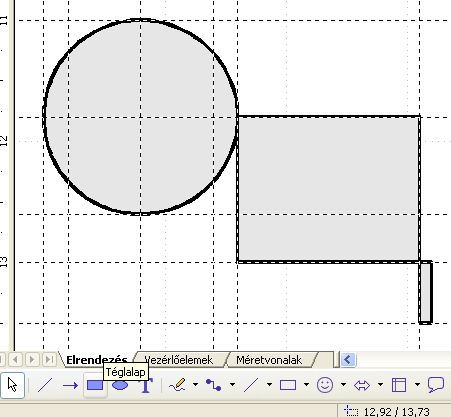
A szükséges alkatelemeket elhelyezzük, és most az alakzat egyesítés funkcióval készítünk belőle egy bonyolult alakzatot.
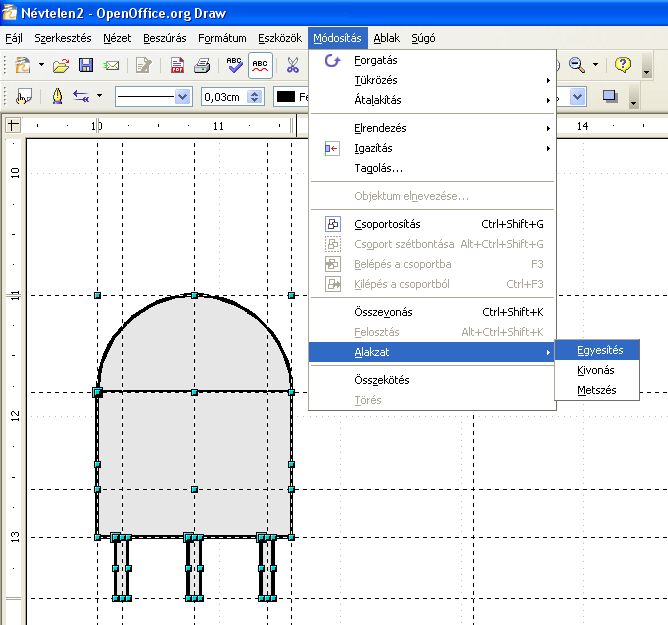
Ezen az ábrán látszik, hogy a program az eredeti elemeket vonalakká és ívekké bontotta, majd ezek összegéből képezett egy új alakzatot, amiből nem nyerhetők vissza az eredeti komponensek.
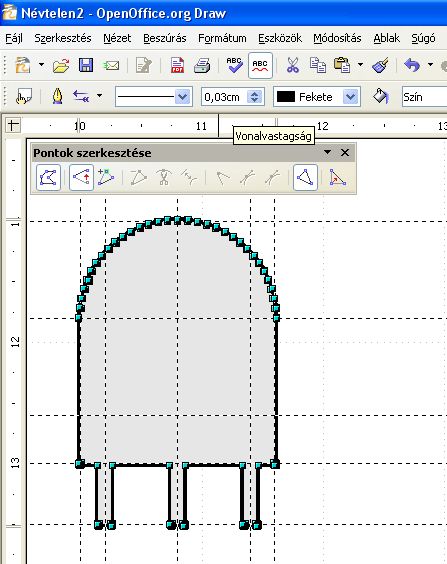
Ezt az alkatrészt átlátszóvá tettem, csak a körvonalait hagytam meg, és egybeszerkesztettem a forgató gombbal.
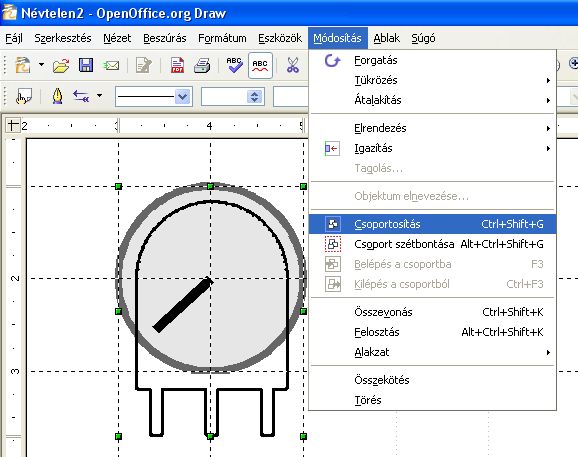
És ezt a bonyolultabb alkatrészt tettem az előlapra. Ha a potit a panelba akarom ültetni, így már látszik hova fog az kerülni. Lehet, hogy az alsó RCA aljzattal ütközni fog.
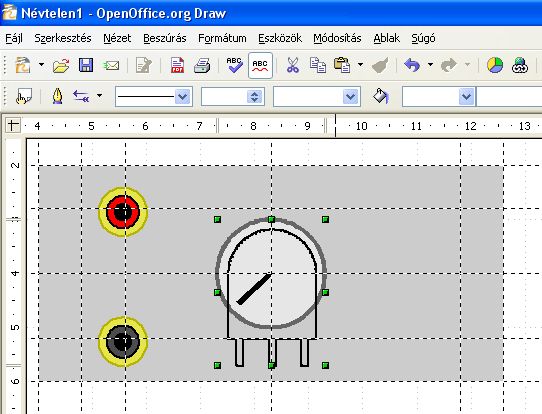
Most pedig a 6,3mm-es Jack aljzat megalkotása következik. A sok méretező vonalal, meg a koncentrikus körökkel már találkoztunk. Az újdonság most a Rajzoló eszköztár Alakzati közül a hatszög elem kiválasztása.
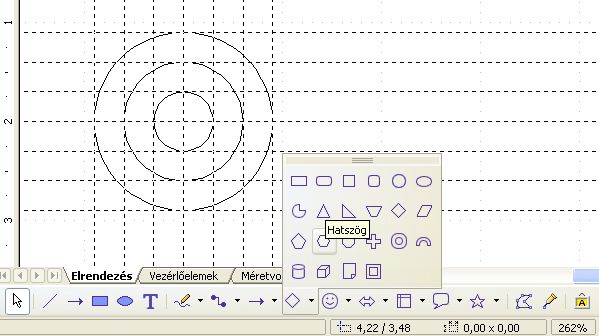
A műszaki életben egyenlő oldalú hatszögekre van általában szükségünk, ahol a szemben lévő oldalak távolsága adott. Szóval az OOO tényleg nem CAD program, de egy kis ügyeskedéssel a méretező pöttyöket, meg az alakzatot módosító sárga pöttyöt addig tologathatjuk, amíg hozzávetőleg előáll a kívánt alakzat.
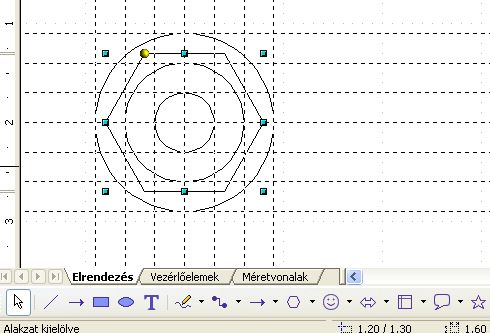
Rajzolunk köré még egy kockát is, ami az alkatrész házának felel meg. Ezután szinezzük az egyes elemeket. Egy kört megtakarítottam, az egyik körnek vastag, szinezett peremet állítottam be.
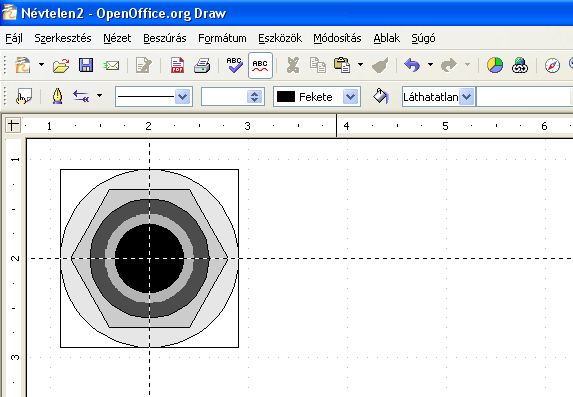
Ezt is elhelyezzük az előlapon.
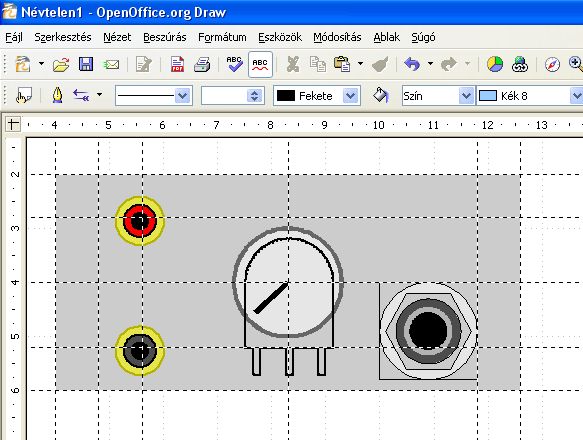
Újabb köröcskékből megszerkesztjük a 3,5mm-es Jack aljzatot. Ezt már nem részletezném.
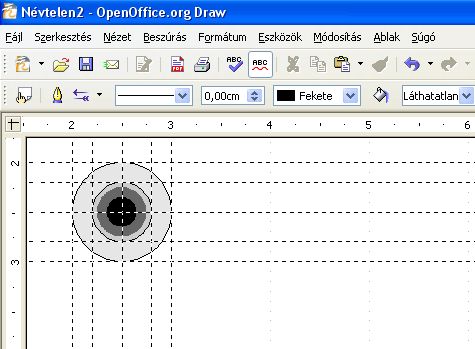
Ez is felkerül az előlapra. És egy átlátszó téglalapot/csíkot is feltettem, amelyik a panelt ábrázolja.
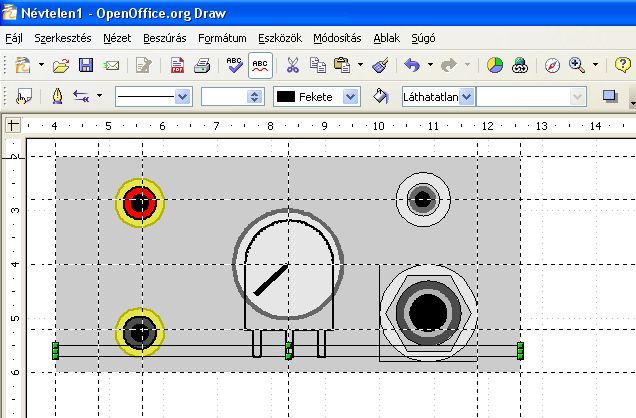
Ezt az állapotot lementem, mert most kezdődik a tili-toli. Meg kell próbálni az alkatrészeket pofásan elhelyezni, de ugyanakkor a fizikai határokon belűl. Apropó, menteni gyakrabban is érdemes, de ezt úgyis hiába modják mindenhol, mindenki a sáját bőrén tanulja meg.
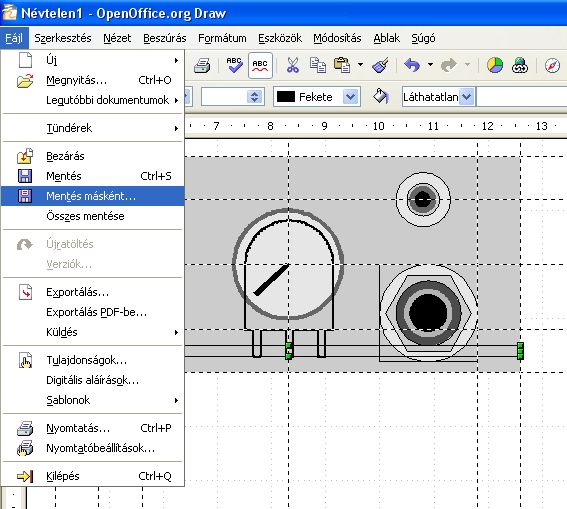
Szükségesnek látszik az emblémánk elhelyezése is az előlapra. Ezt már valaha régen elkészítettem egy másik programban. Célszerű GIF vagy PNG formátumot használni, mert ezeknél megadható átlátszó szin is, amit az OOO természetesen kezel. Persze ha téglalap alakú emblémánk van, nem szóltam.
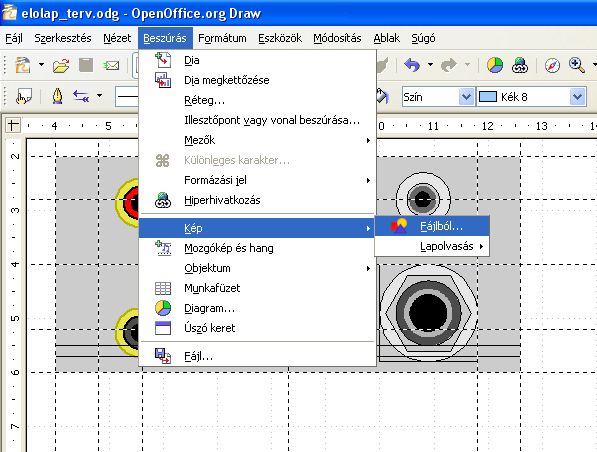
Ez így kicsit nagy, de a méretező pöttyökkel máris összezsugorítjuk.
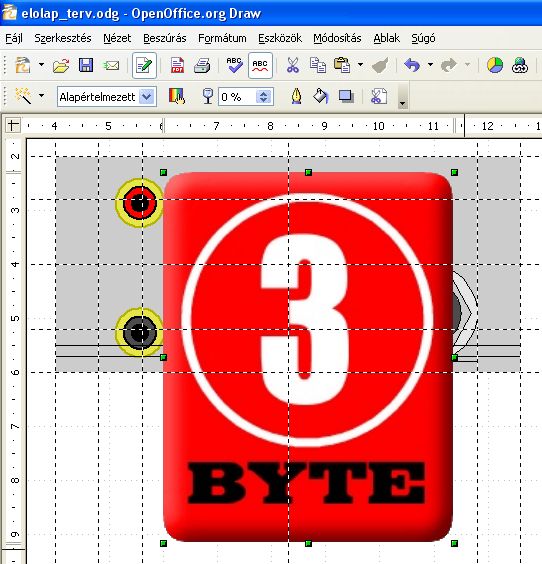
Talán a bal felső sarokban jó lesz. A többi alkatrészt is kicsit arrébb mozgattam, se a széleknek, se a panelnek ne ütközzenek neki.
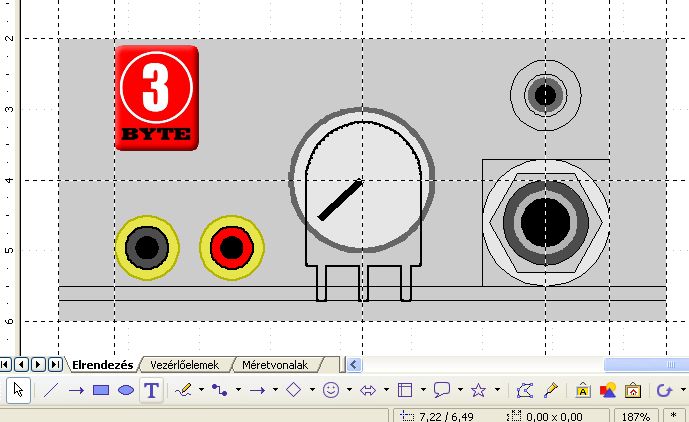
A Rajzoló eszközsor T ikonjával tudunk szöveget elhelyezni, aminek a (remélem ismert:) szokásos módon mindenféle paraméterét meg tudjuk változtatni.
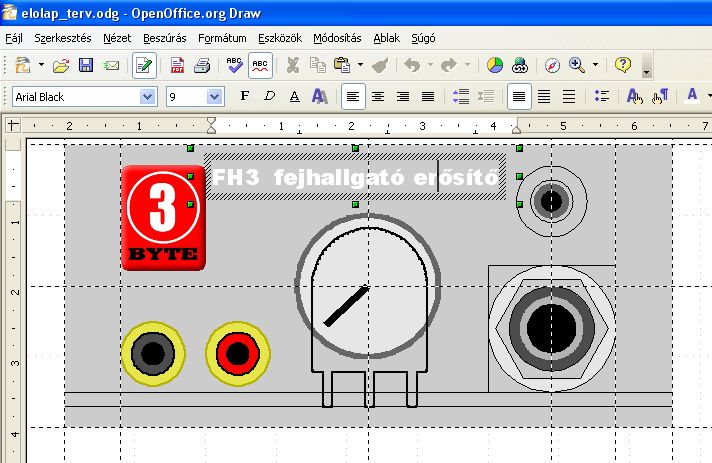
A verzió mentése után egy új kombináció.
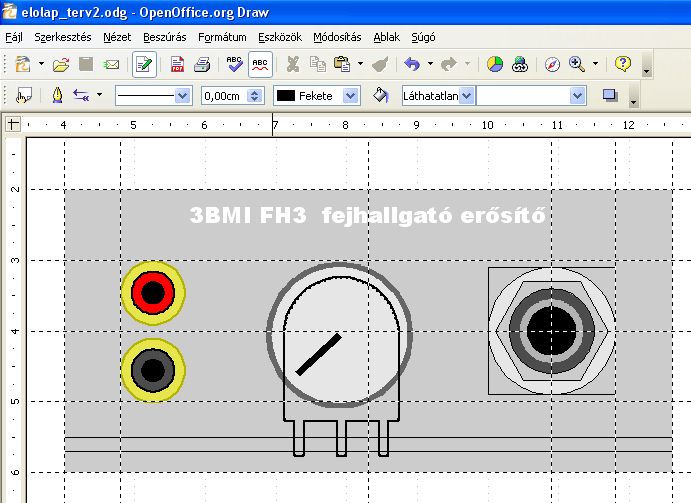
A tervből azután tőbbféle dolgot nyomtatunk. Kinyomtatjuk úgy, hogy az előlapra simítva utoljára meggyőződhessünk róla, hogy minden stimmel. Azután kinyomtatunk egy olyan verziót, ahol csak az alkatrészek hez szükséges furatok középpontját jelöljük. Ezt az előlapra cellux-xal ráragasztva rögtön fúrhatjuk is.

Újabb próba. Ha nem jó, akkor már ...

Azután nyomtatunk egy olyan verziót, amelyik csak a feliratokat tartalmazza. Ezt nyomtathatjuk fotó papírra is.

Az előlapra kétoldalas ragasztó szallagot ragasztunk, majd éles tapétavágó késsel körülnyírjuk.

Felragasztjuk a feliratos címkénket, majd utána jön egy öntapadós átlátszó fólia (könyvek csomagolásához szokták papír boltokban ajánlani).

Azután megpróbáljuk a lyukakat kivágni. Ez vacakul néz ki,de szerencsére eltakarják a csipkéket majd az alkatrészek peremei.

Az előlap elég vastag szendvics lett. Csak úgy lehetett a dobozba visszailleszteni, hogy a hátoldalán élesre körbereszeltem (kb. 20-30 fokos letörést csináltam). Szerintem elég jó lett. Egy kis optikai tuning, a Jack aljzatok alól lehagytam az alátéteket, mert akkor túl hangsúlyosak voltak az előlapon. Az RCA aljzatok között kicsit nagyobb távolságot kellett volna hagyni, mert ők ugyan jól szerelhetők voltak, de a beledugott dugók néha összeérnek. Az alkatrészeket finoman húzzuk meg, mert ez nem egy szitázott fém előlap, és akkor kezdhetjük majdnem előlről.
